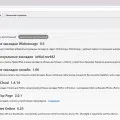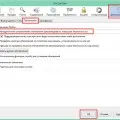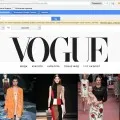Beállítások mozily változtatni a honlapon, ürítse ki a gyorsítótárat, távolítsa el hirdetéseket, gyorsbillentyűk
Ebben a cikkben fogunk foglalkozni az alapvető beállításokat a böngésző Mozilla Firefox.
Hogyan módosítható a kezdőoldalt
1. Válassza a „Beállítások” a böngésző, a Mozilla, kattintson a rúd a jobb felső sarokban, és a menüben.
2. A megnyíló ablak az „Általános” fülre, figyeljen válassza az „otthon”. Itt lehet regisztrálni ezen a területen olyan oldalon jelenik meg, mint egy kezdőoldalt Mazilu. Azt is megadhatja, hogy mi jelenik meg, amikor elkezdi a Firefox: üres oldal, könyvjelzők, stb
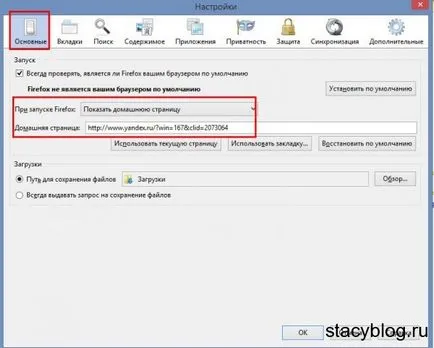
Hogyan tisztítsa meg a cache
A gyorsítótár törlése a Mozilla Firefox kell zárnia, majd törölje a gyorsítótár mappát. Ehhez menj a következő elérési utat: Helyi lemez C - Tagok - Felhasználó - AppData - Helyi - Mozilla - Firefox - profilok - umdimtyd.default - Cache. Az utolsó mappát törölni az összes fájlt, de a mappa nem érinti!
Hogyan változtassuk meg a nyelvet
Ahhoz, hogy a kezelőfelület nyelvét, akkor használjon hosszabbító Mozile Locale Switcher. Ehhez nyissuk meg a menüt, és válassza ki a kiegészítő.
A megnyíló ablakban szerepel Locale Switcher a keresési mezőbe, és nyomja meg az Entert. Ezután megnyílik egy kiegészítés. Meg kell, hogy kiválassza a bővítményt, és kattintson az „Install”.
Bővülő majd letölteni, telepíteni. Újra kell indítani Mozilu és meg lehet változtatni a nyelvet. Ehhez kattintson a „Nyelvek”.
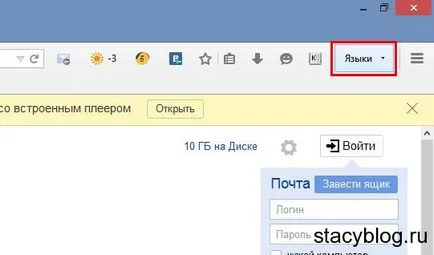
parancsikonok
Ha meg szeretné tekinteni az összes gyorsbillentyű funkció, nyissa meg a menüt, és kattintson az alján a kérdőjel. Ezután válasszuk ki a „Shortcut”.
Megnyitotta ablak minden kombinációját gyorsbillentyűk Mozilla Firefox.